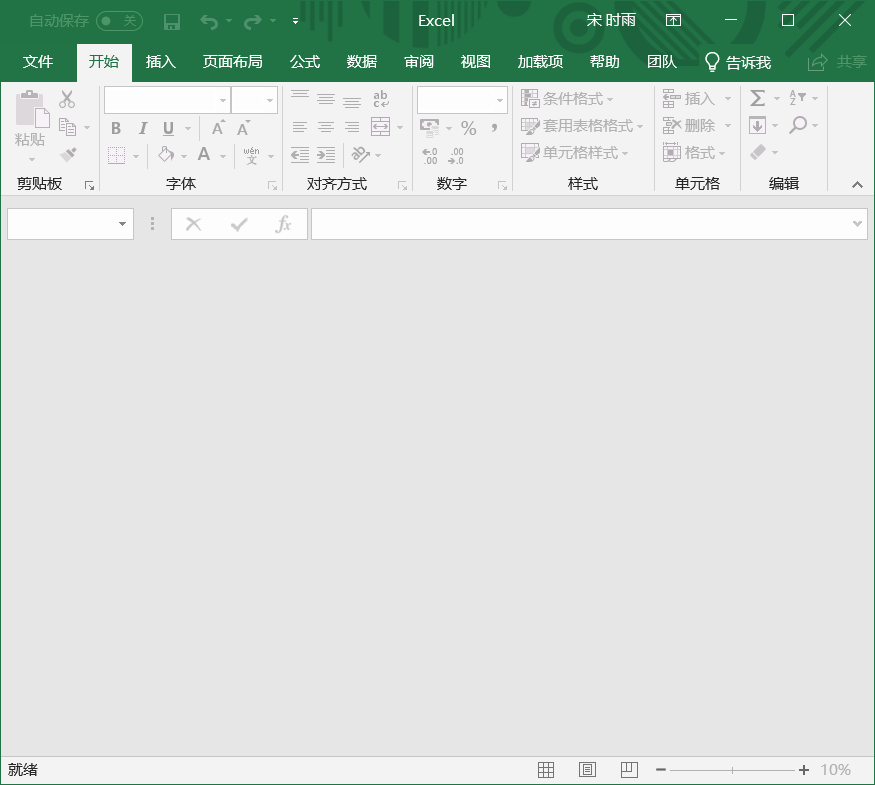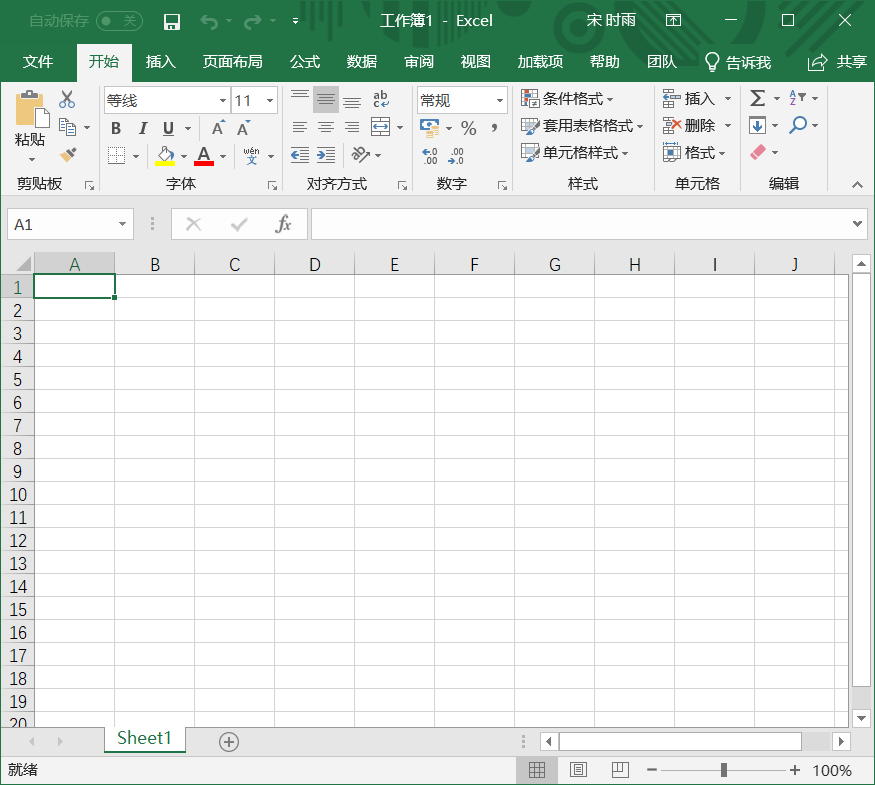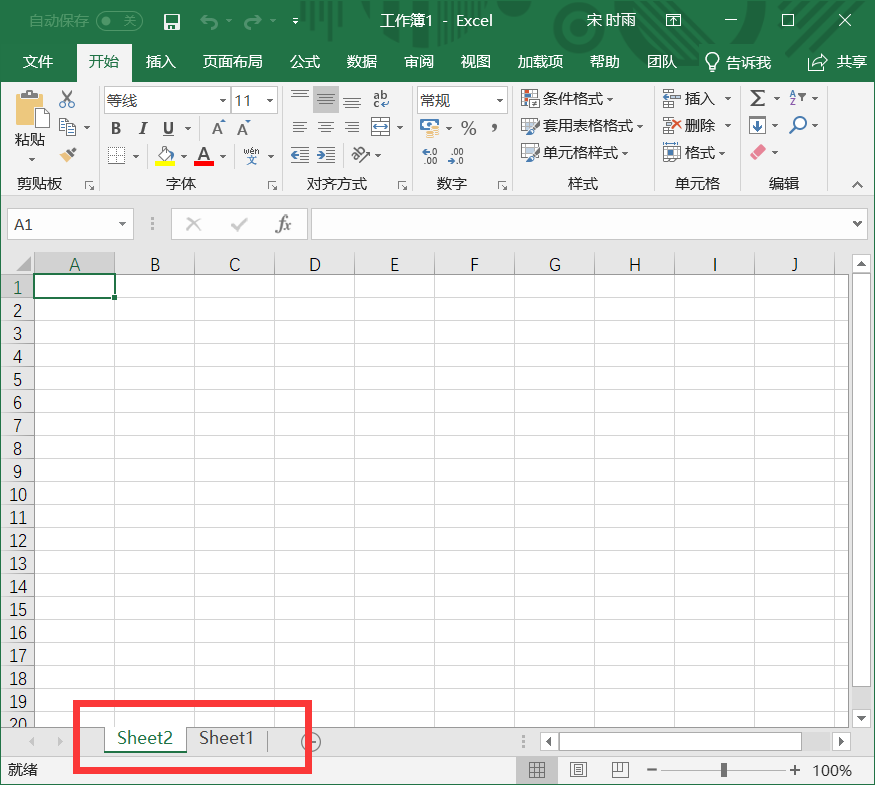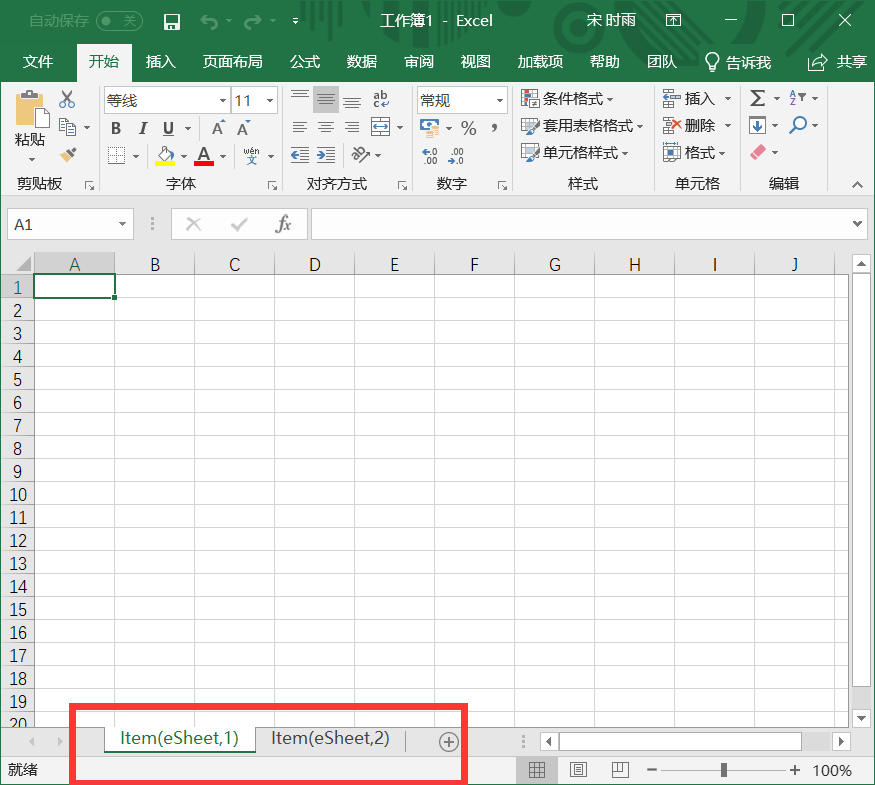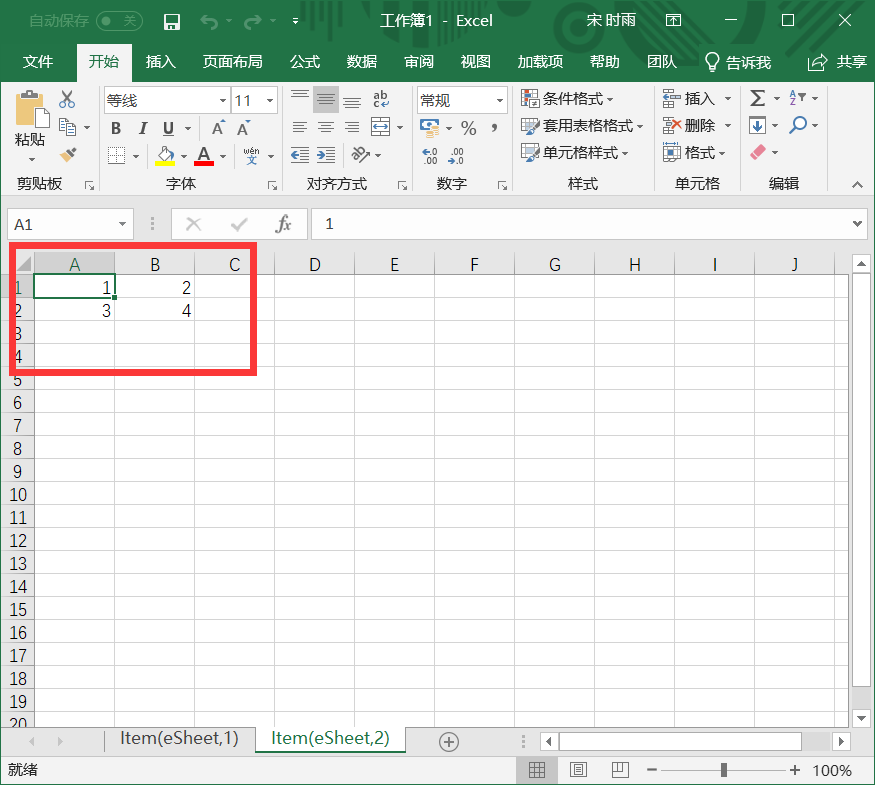前言
我们在学习MATLAB使用过程中可能需要用到Excel中的数据,那么matlab和Excel该如何交互呢?下面这篇文章带大家一起来看看
1.打开Excel
clear all
% 添加Excel函数
try
Excel=actxGetRunningServer('Excel.Application');
catch
Excel=actxserver('Excel.application');
end
% 设置Excel可见
Excel.visible=1;
效果如下:
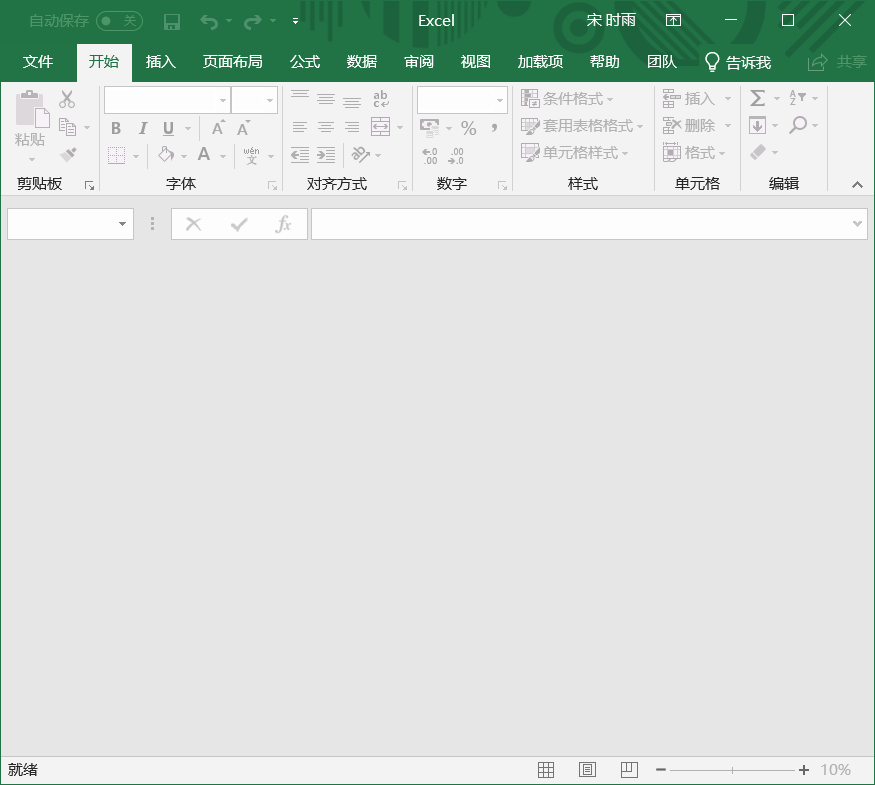
2.新建workbook工作簿
% 新建文件
Workbook=Excel.Workbooks.Add ; % 默认为 工作簿1
% WORK=Excel.Workbooks.Add % 此时为 工作簿2
% 或者
% Workbook=invoke(Excel.Workbooks,'Add')
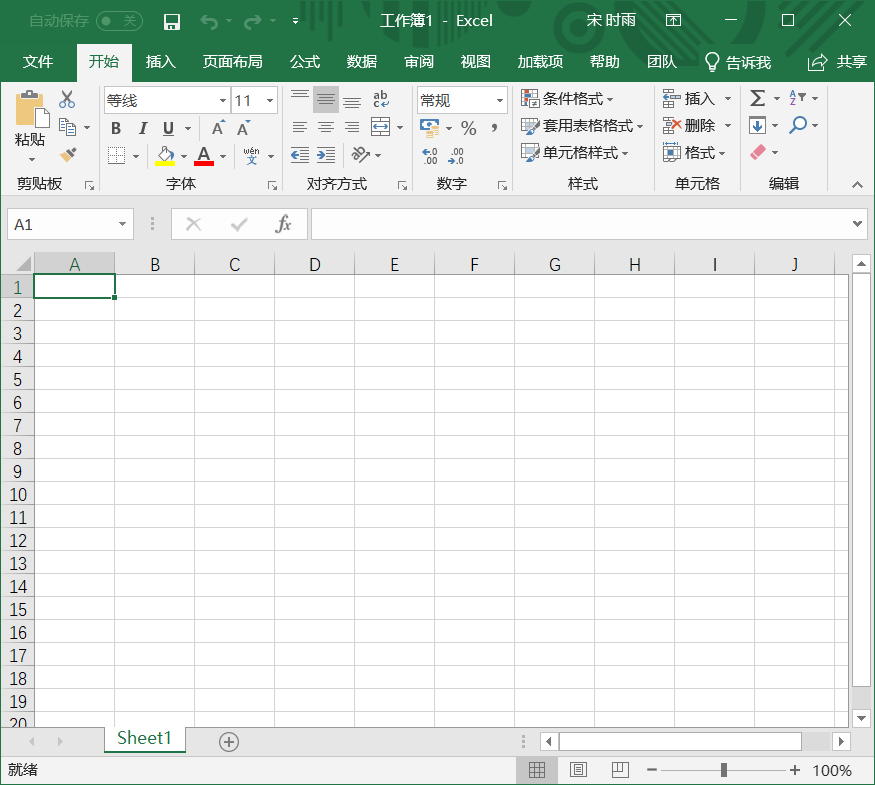
3.新建worksheet工作表
% 添加新的sheet
ExcelActiveWorkbooks=get(Excel,'ActiveWorkBook'); % 获得当前的工作簿
eSheet=get(ExcelActiveWorkbooks,'Sheets'); % 为当前的sheet
% 或者
% eSheet=Excel.ActiveWorkBook.Sheets
eSheet.Add;
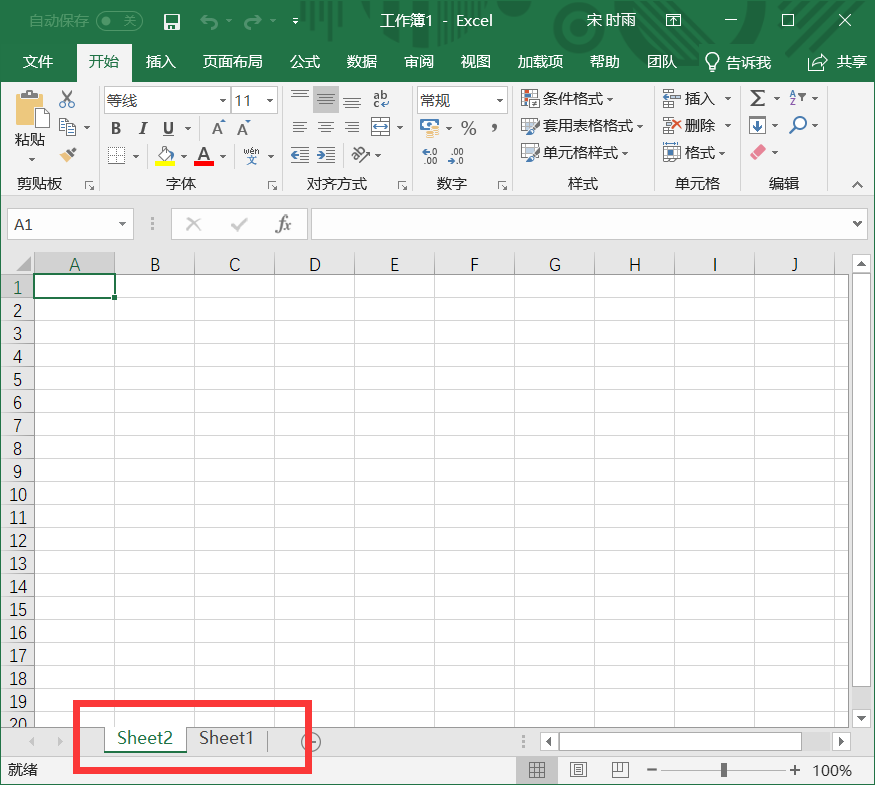
3. 修改工作表名称
% 获得sheet的handle
eSheet1 = Item(eSheet,1);
eSheet2 = Item(eSheet,2);
% 修改sheet名称
eSheet.Item(1).Name = '第一个';
eSheet.Item(2).Name = '第二个';
% 或者
eSheet1.name = 'Item(eSheet,1)';
eSheet2.name = 'Item(eSheet,2)';
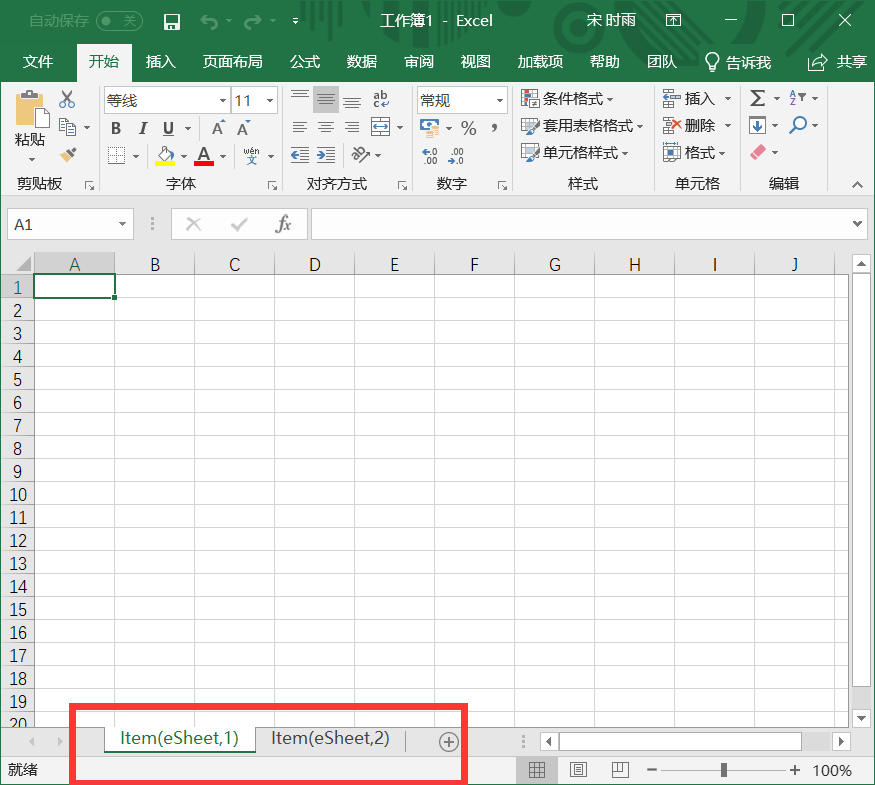
4. 选中工作表并写入数据
% % 激活eSheet1
% eSheet1.Activate;
% 或者
% Activate(eSheet1);
% % 打开已有文件
% Workbook=invoke(Excel.Workbooks,'open','C:\Users\Halo\Desktop\data.xls');
% Workbook= Excel.Workbooks.Open(path)
% 保存文件
% invoke(Workbook,'save'); % 默认路径为 文档
Workbook.SaveAs('C:\Users\Halo\Desktop\data.xlsx');
Excel.Quit; % 关闭 Excel
Excel.delete; % 删除对象
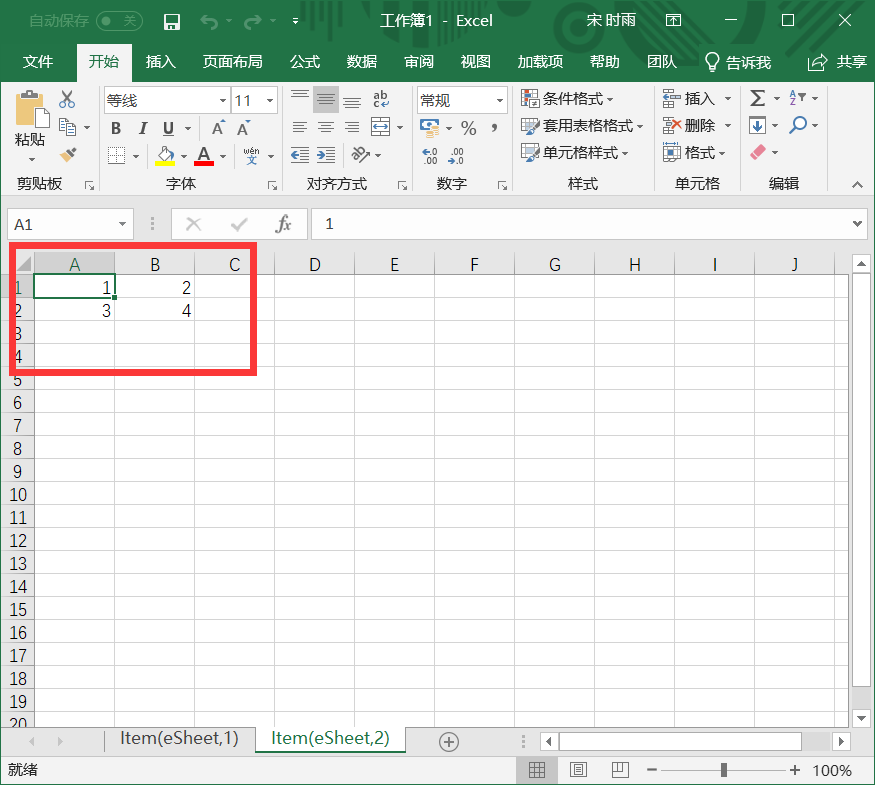
5.退出并保存
% % 激活eSheet1
% eSheet1.Activate;
% 或者
% Activate(eSheet1);
% % 打开已有文件
% Workbook=invoke(Excel.Workbooks,'open','C:\Users\Halo\Desktop\data.xls');
% Workbook= Excel.Workbooks.Open(path)
% 保存文件
% invoke(Workbook,'save'); % 默认路径为 文档
Workbook.SaveAs('C:\Users\Halo\Desktop\data.xlsx');
Excel.Quit; % 关闭 Excel
Excel.delete; % 删除对象
下一章将介绍更为丰富的使用技巧
总结
jsjbwy